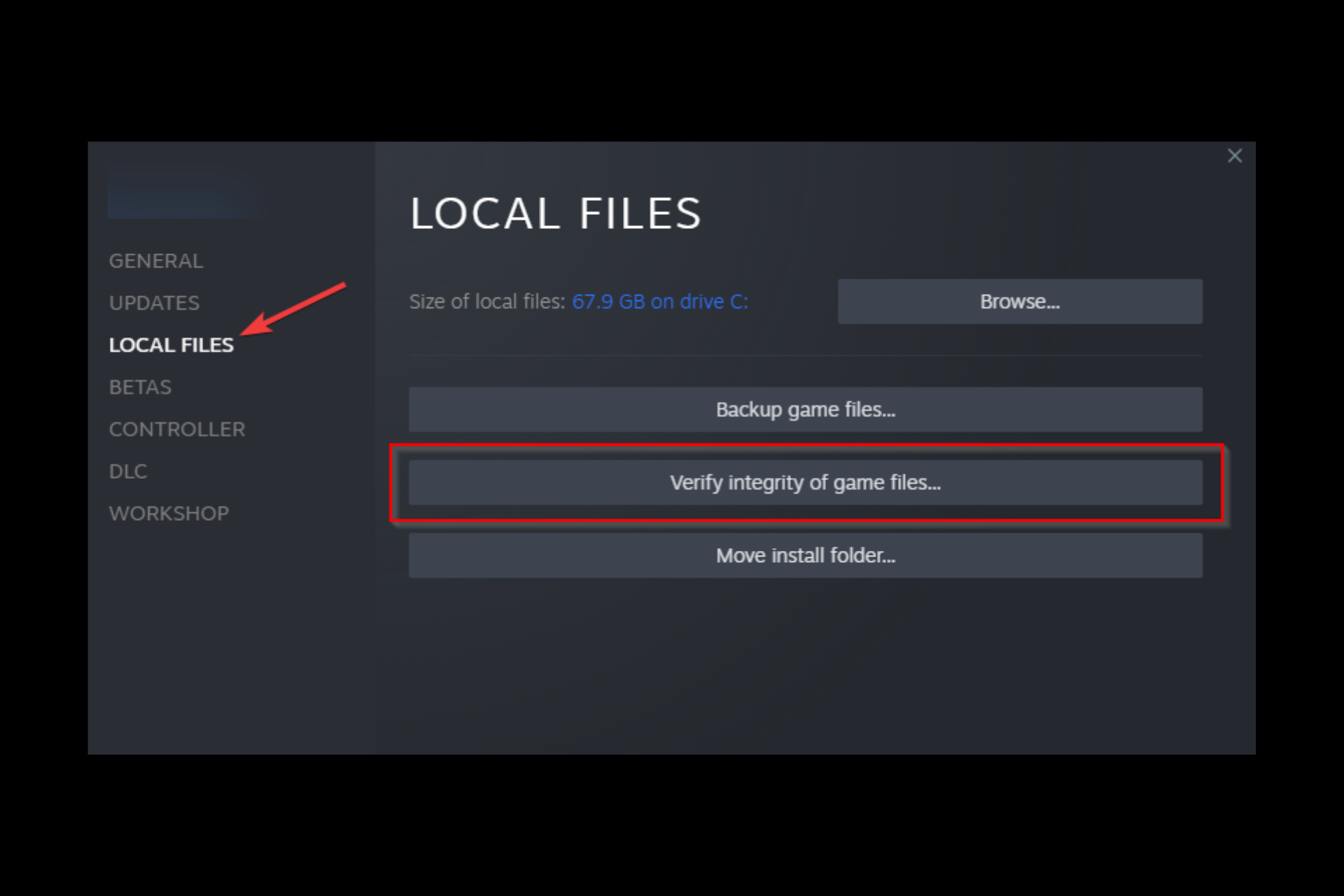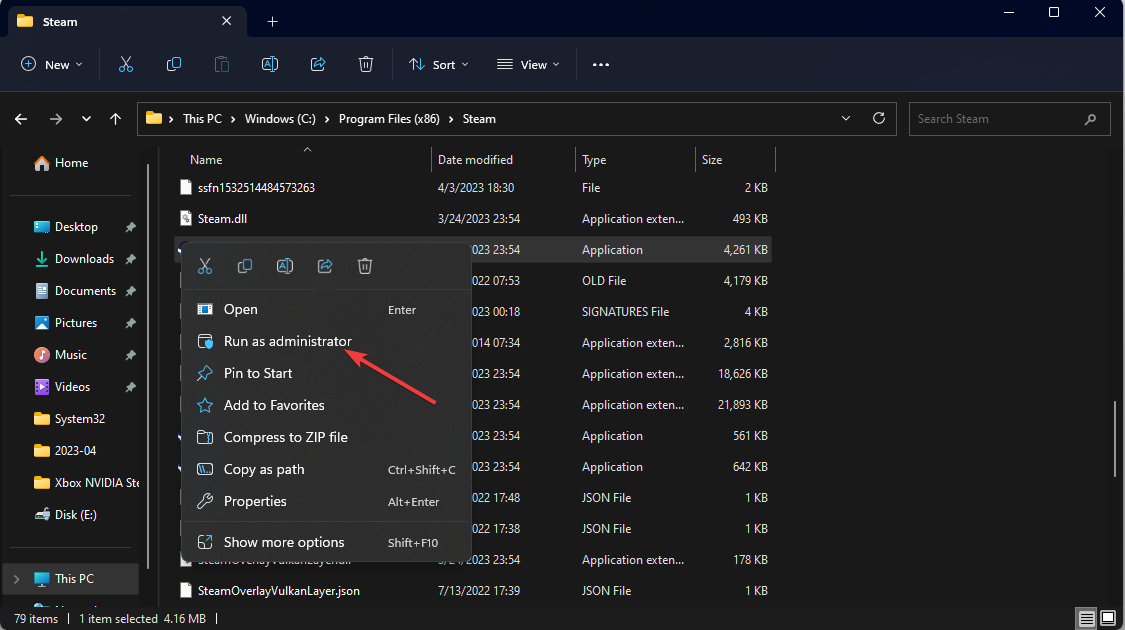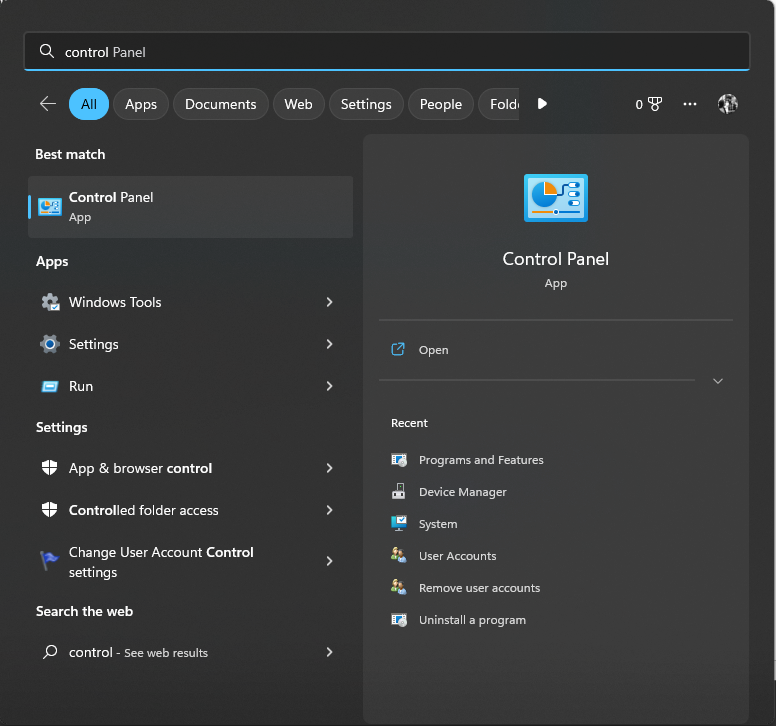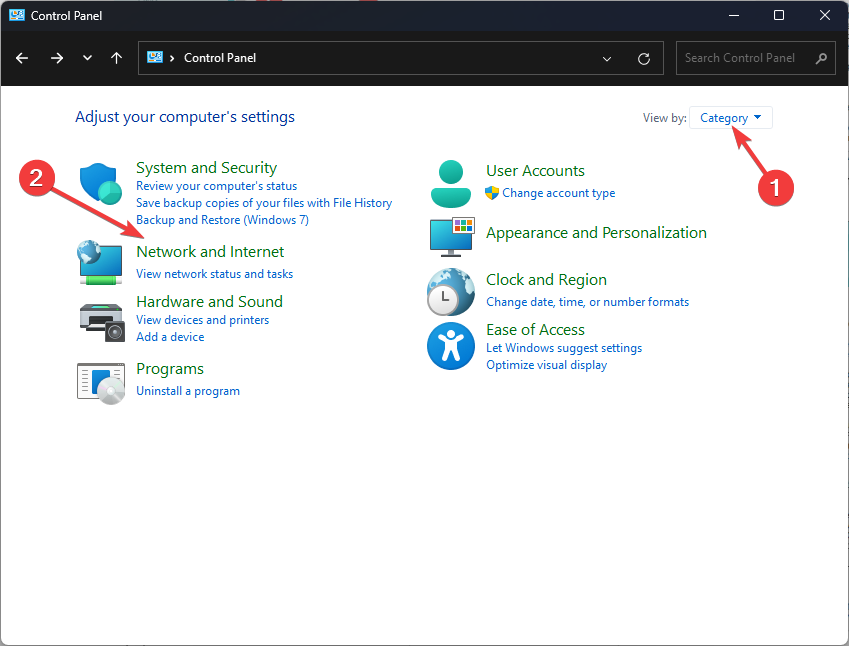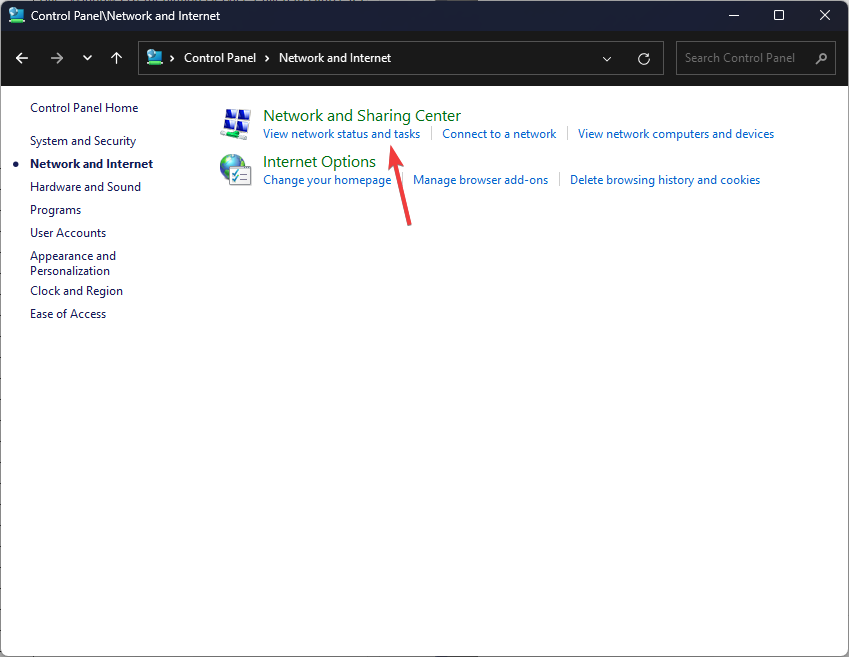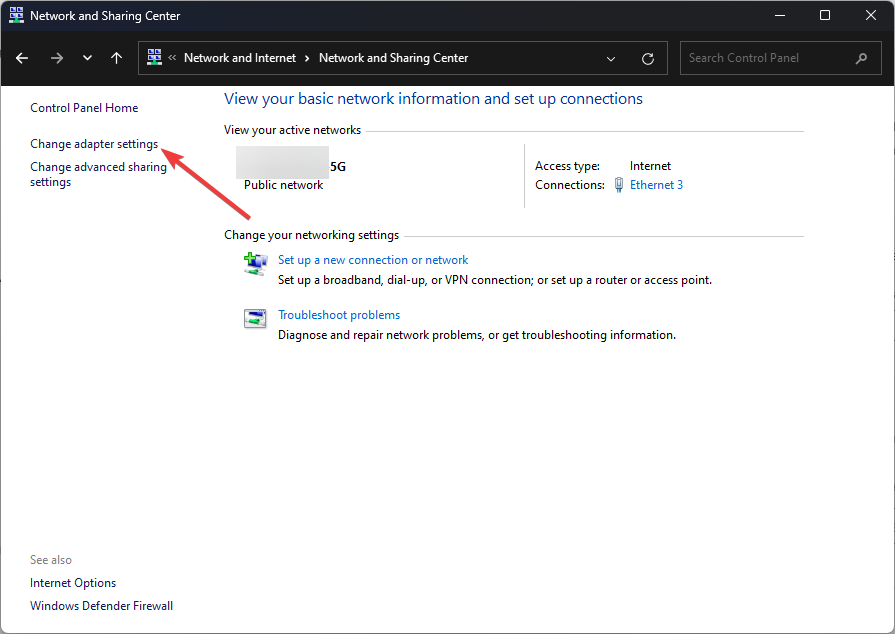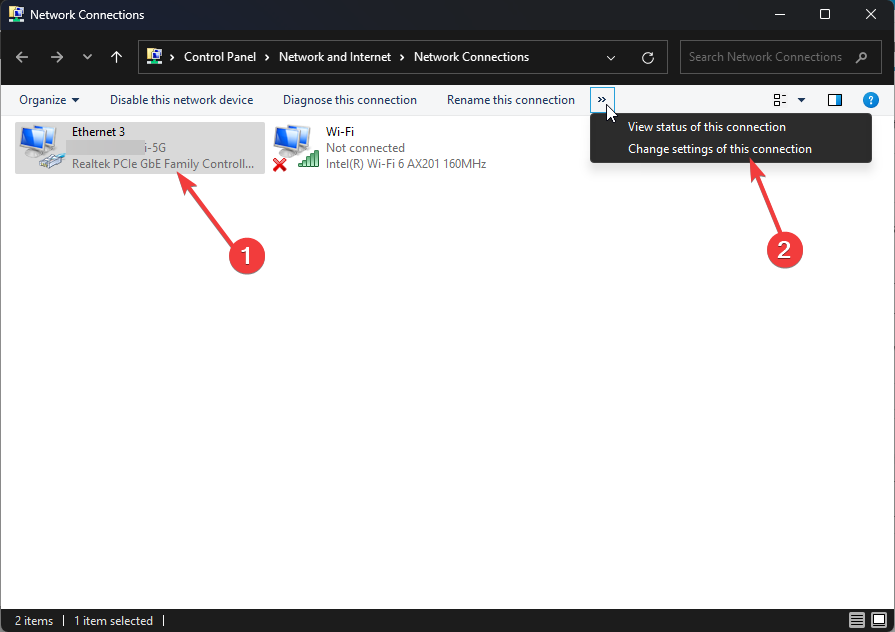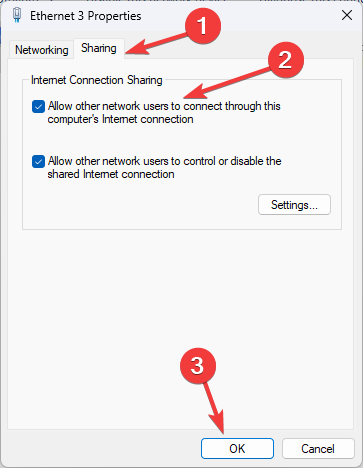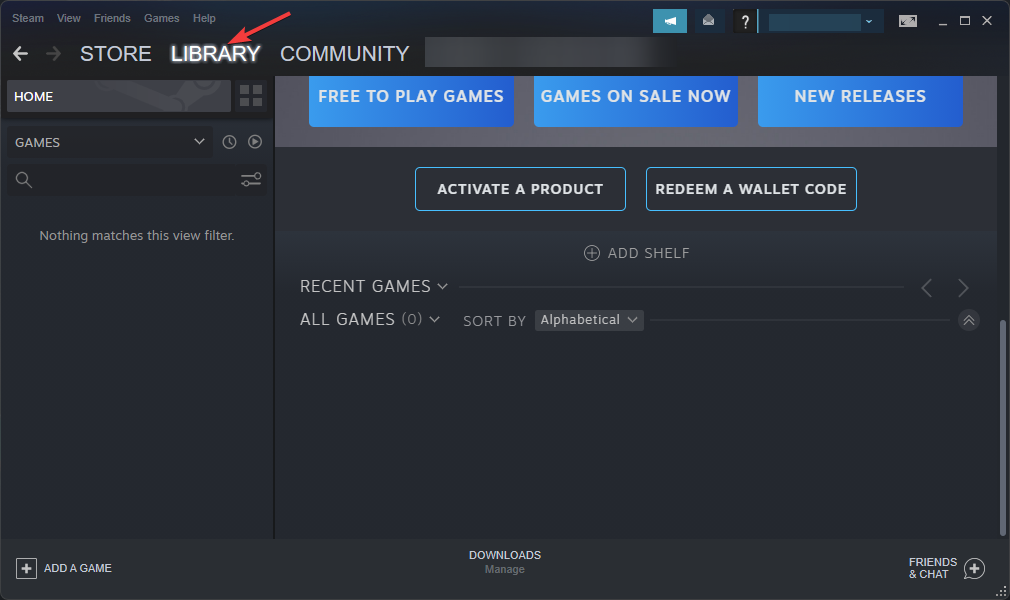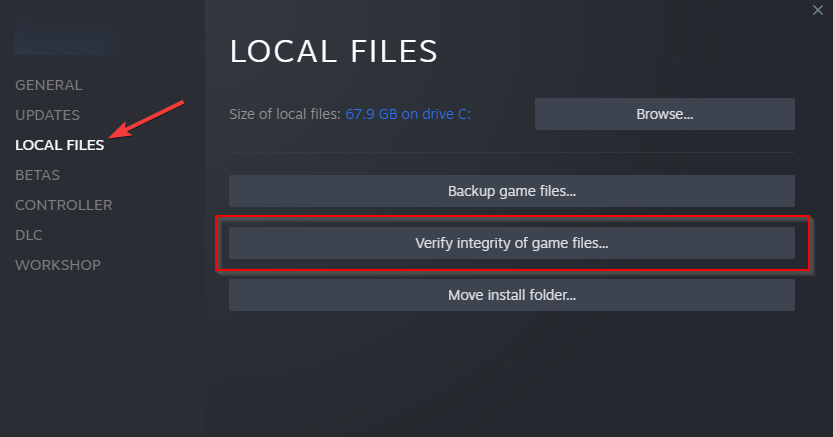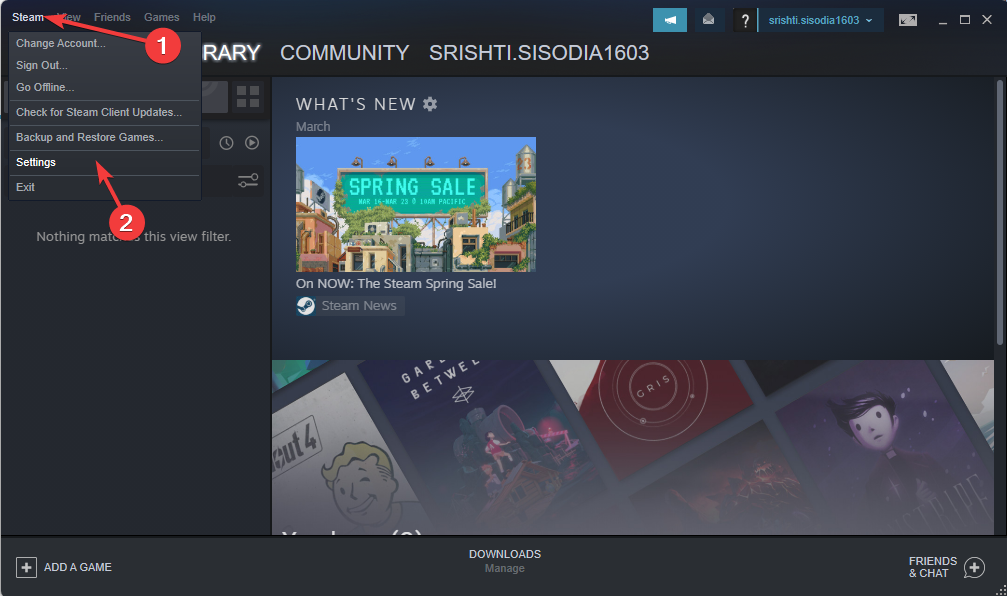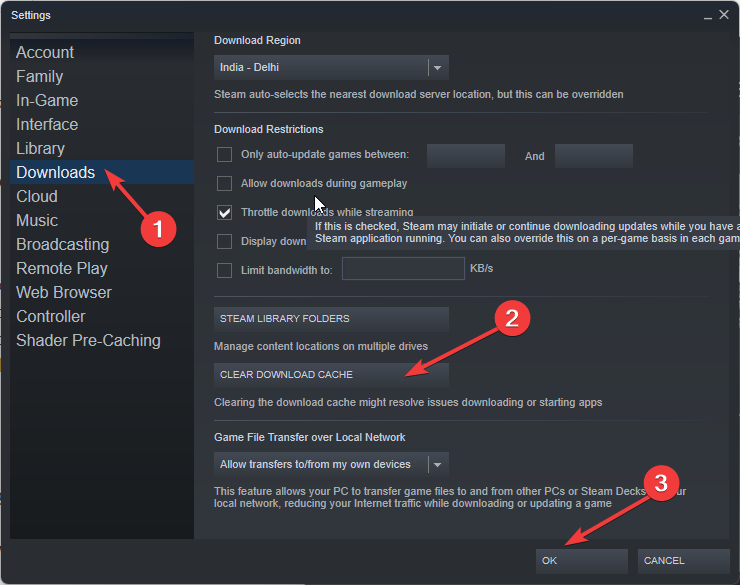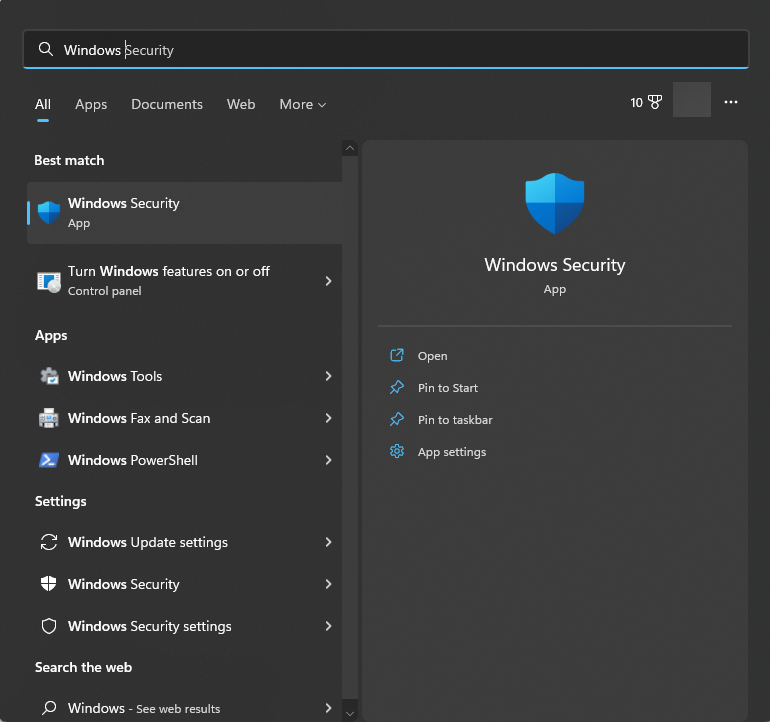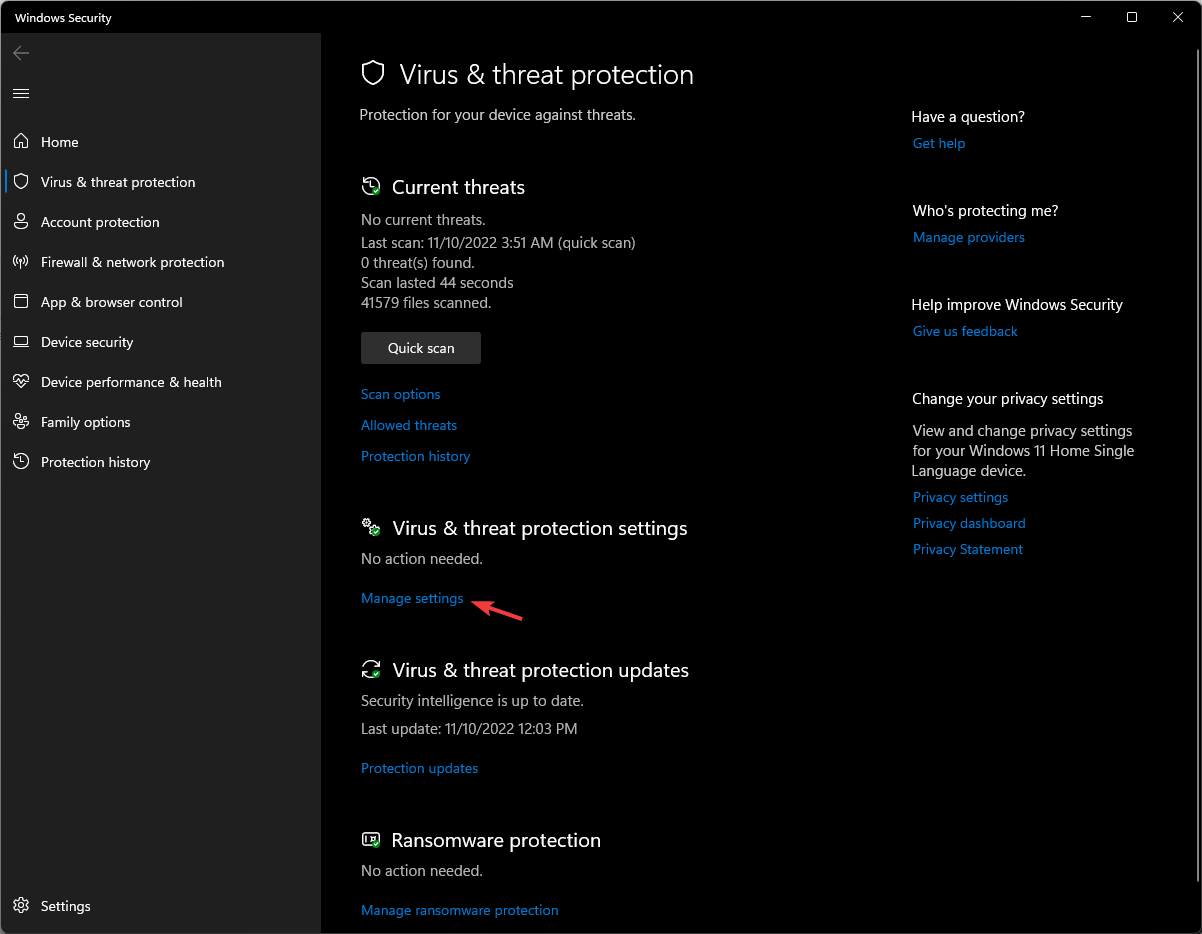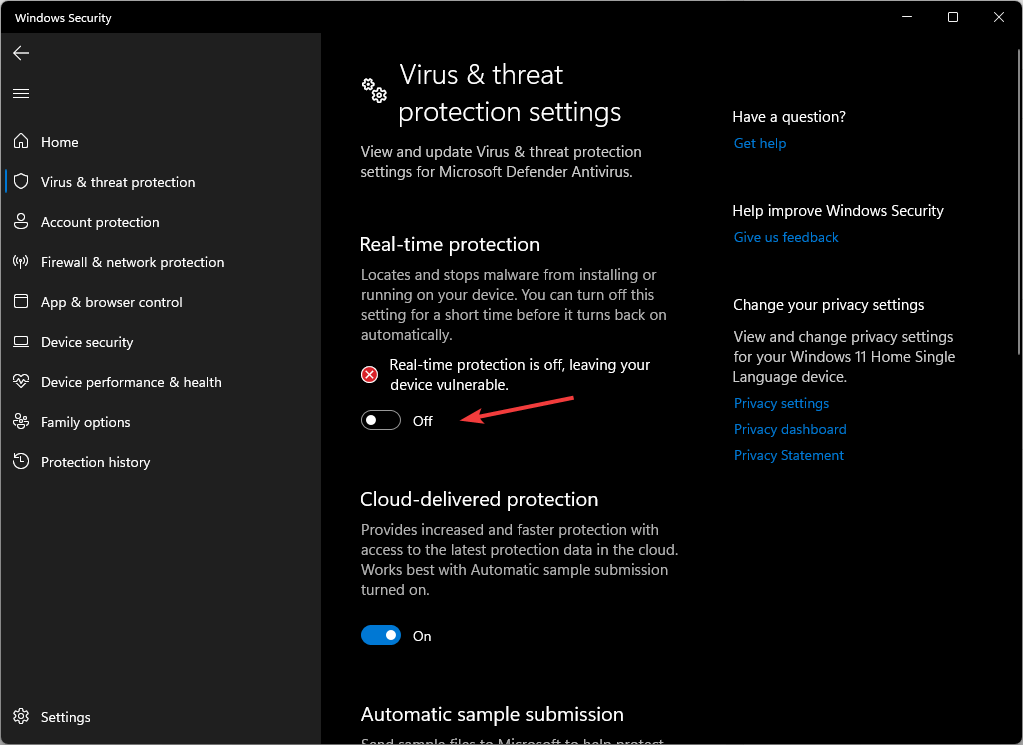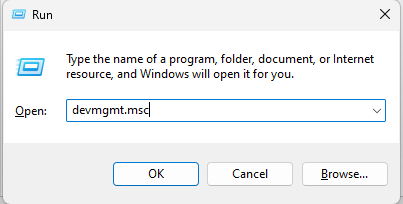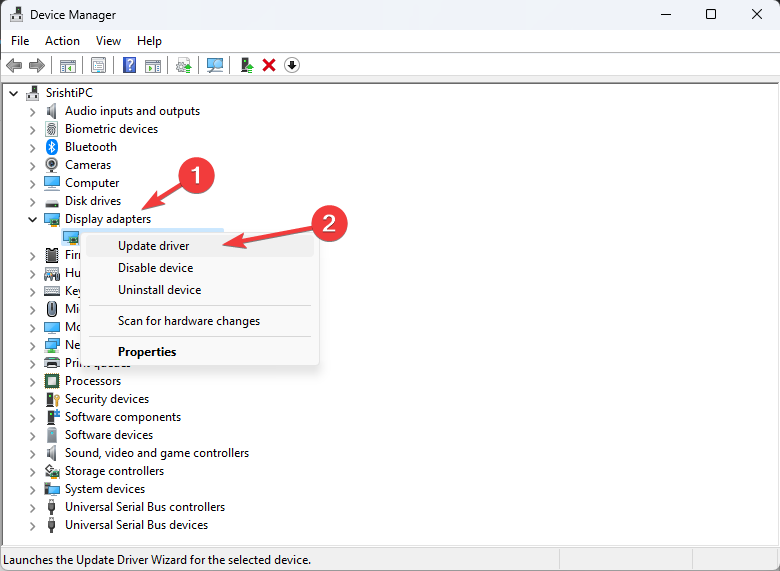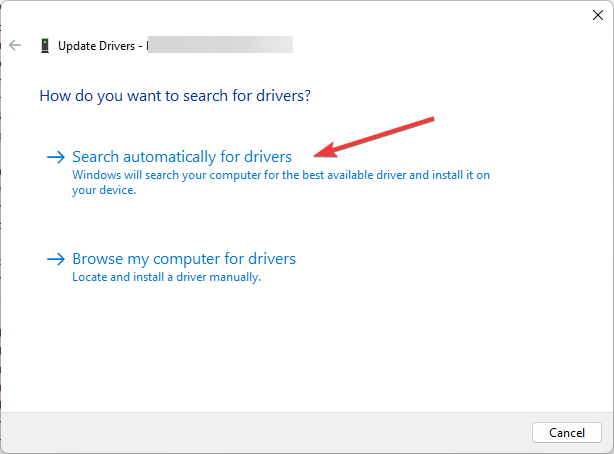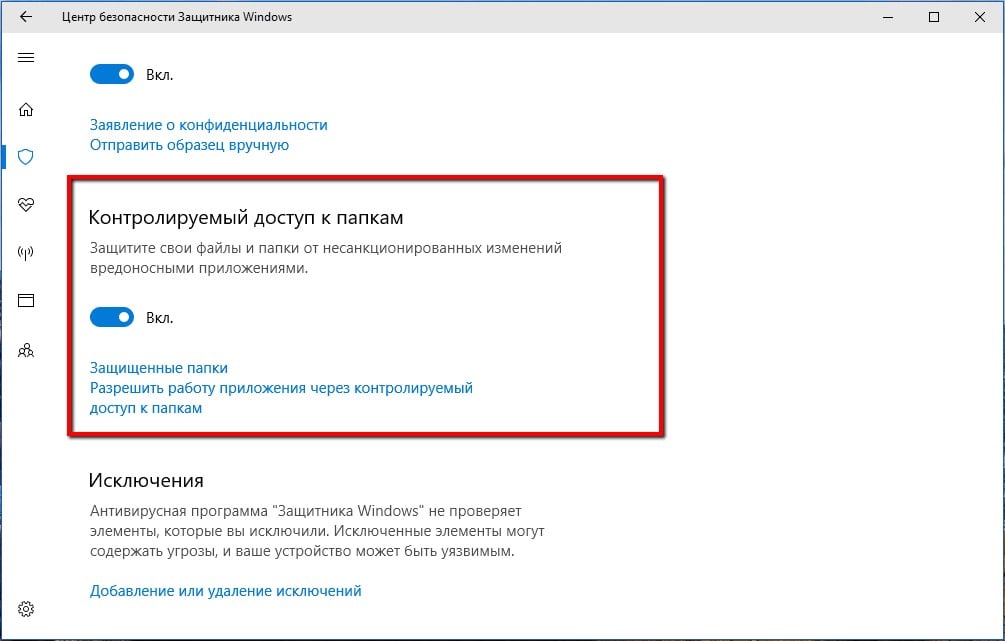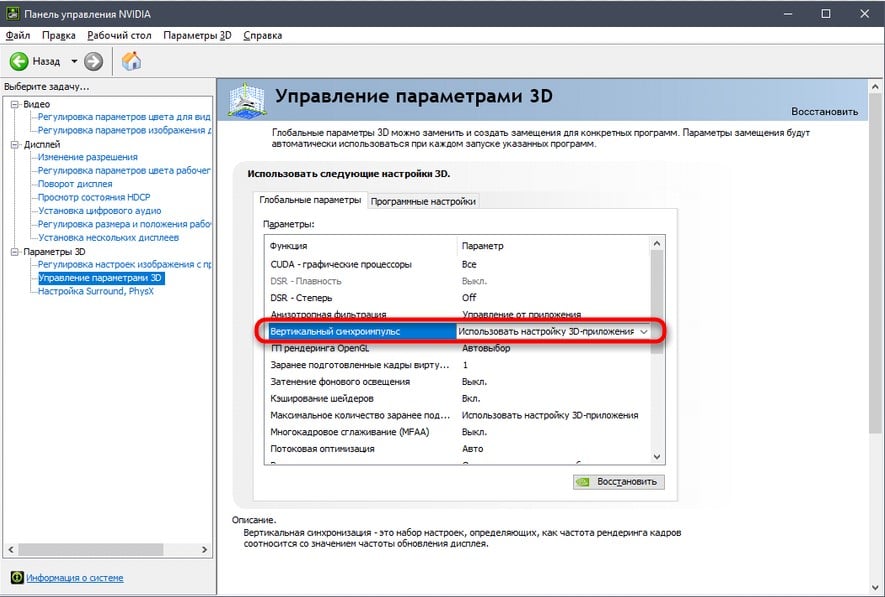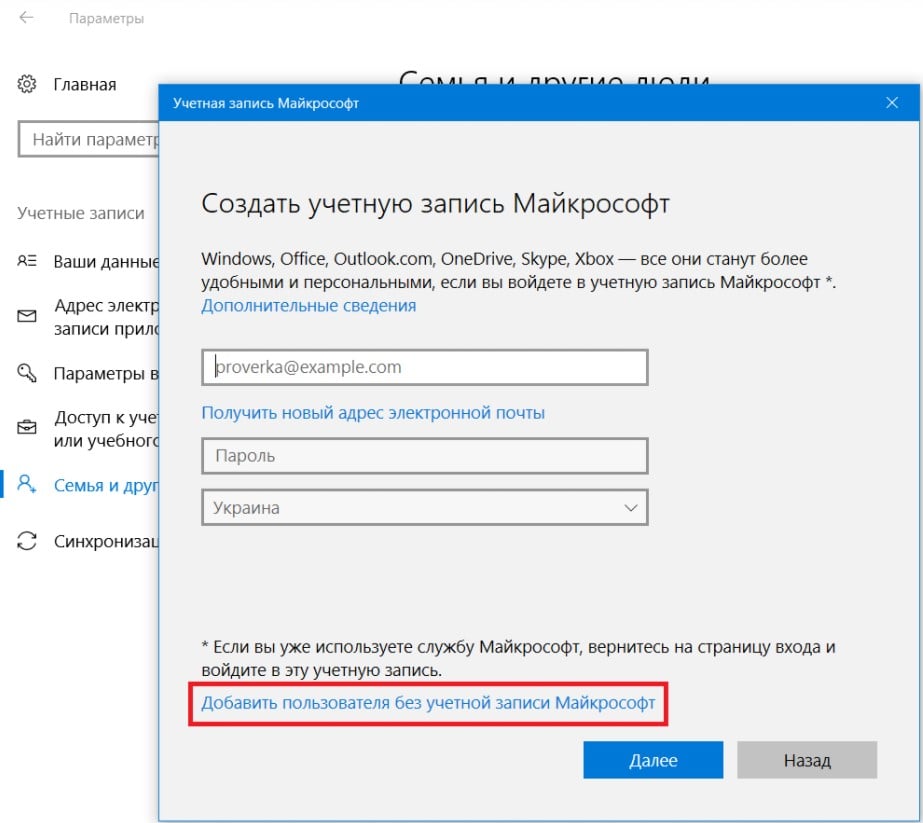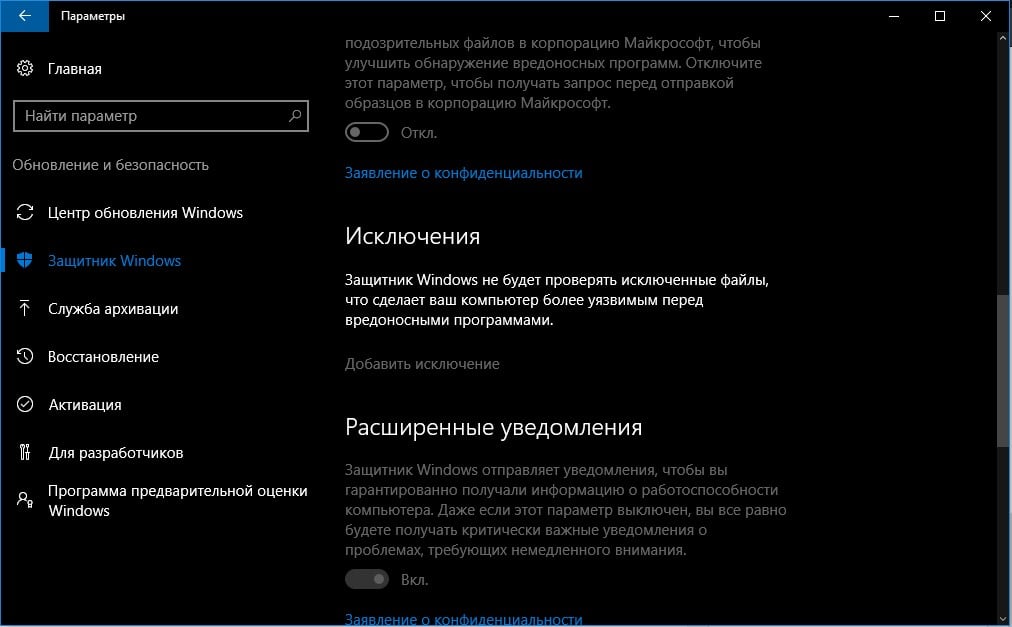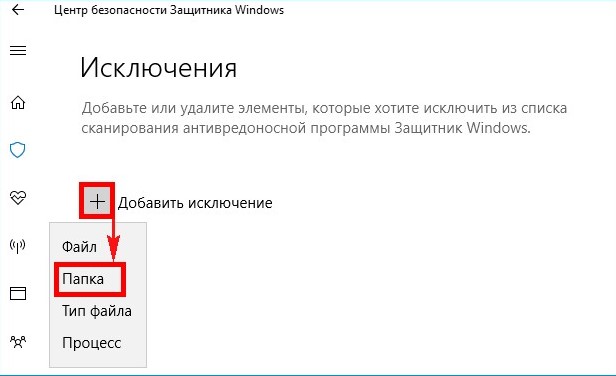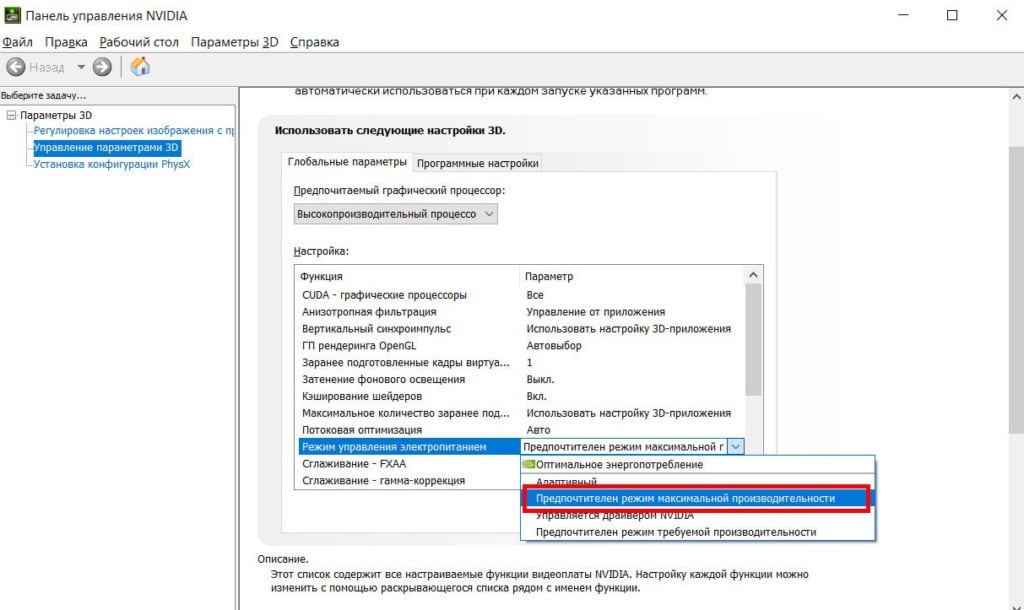Explore the easy methods to fix this problem
by Srishti Sisodia
Srishti Sisodia is an electronics engineer and writer with a passion for technology. She has extensive experience exploring the latest technological advancements and sharing her insights through informative… read more
Updated on
- The error could appear generally if game files or add-ons are not properly installed.
- This guide will discuss workable tips to fix the issue in no time, such as checking the integrity of game files.
XINSTALL BY CLICKING THE DOWNLOAD FILE
To fix Windows PC system issues, you will need a dedicated tool
SPONSORED
Fortect is a tool that does not simply clean up your PC, but has a repository with several millions of Windows System files stored in their initial version. When your PC encounters a problem, Fortect will fix it for you, by replacing bad files with fresh versions. To fix your current PC issue, here are the steps you need to take:
- Download Fortect and install it on your PC.
- Start the tool’s scanning process to look for corrupt files that are the source of your problem
- Right-click on Start Repair so the tool could start the fixing algorythm
- Fortect has been downloaded by 0 readers this month, rated 4.4 on TrustPilot
If you have encountered that the operation was canceled by the user (0x4C7) while launching a game on Steam, it could be due to corrupt installation files. In this guide, we will discuss some of the methods to fix the issue right after explaining the potential causes. Let’s start!
What causes the operation was canceled by the user (0x4C7) error on Steam?
There could be various reasons for this error to appear; some of the common ones are mentioned here:
- Corrupt add-on files – If your game add-on files or the installation files are missing, not downloaded correctly, or corrupted, you may face this error. You need to verify the integrity of the files to be sure.
- Network connectivity issues – If you have a flaky internet connection, there is a chance that it interrupted the Steam server while downloading the add-on or game files, hence the error. Check your internet connection and try to install the files again.
- Steam server is under maintenance – If the Steam server is facing an outage or is under maintenance, then you could see this error. Check the server status; if down, wait until it is up and try again.
What can I do to fix the operation was canceled by the user (0x4C7) error on Steam?
Before engaging in advanced troubleshooting steps, you should consider performing the following checks:
- Make sure there are no pending Windows updates.
- Check updates for the Steam client.
- Restart the Steam app.
- Check the Steam server status.
1. Run the game as an administrator
- Locate the game’s installation file. You may find the file inside the Steam folder:
C:\Program Files (x86)\Steam - Go to the .exe file of the game, right-click it, and select Run as administrator.
2. Troubleshoot the network
- Press the Windows key, type Control Panel, and click Open.
- Select View by as Category and click Network and Internet.
- Click Network and Sharing Center.
- From the left side, locate and click Change adapter settings.
- Select the connection that you are using and click Change settings of this connection.
- On the Properties window, switch to Sharing tab.
- Under the Internet Connection Sharing option, place a checkmark next to Allow other network users to connect through this computer’s Internet connection.
- Click OK.
3. Check the integrity of game files
- Launch Steam. Click on the Library option.
- Select the game, right-click it, and click Properties.
- Go to the Local Files tab and click Verify integrity of game files.
- Now Steam will verify and repair the game files.
- What is Error Code 53 in Steam & How to Quickly Fix it?
- Steam Uninstalls Games Automatically? 4 Ways to Stop it
- Fix Steam Corrupt Disk Error & Resume Stopped Downloads Now
4. Clear the download cache on Steam
- Launch Steam. Click Steam from the top left corner.
- Select Settings.
- On the Settings page, click Downloads.
- Now select Clear Download Cache and click OK.
5. Disable antivirus temporarily
- Press the Windows key, type Windows Security, and click Open.
- Go to Virus & threat protection and click Manage settings.
- Now toggle off the switch under Real-time protection.
- Click Yes on the UAC prompt to confirm the change.
6. Update device drivers
- Press Windows + R to open the Run console.
- Type devmgmt.msc and click OK to open Device Manager.
- Go to each category, expand it, right-click the driver listed one by one, and select Update driver.
- On the next window, click Search automatically for drivers.
- Follow the onscreen instructions to complete the process.
Otherwise, you have an alternative solution that will help you update device drivers or any other ones in minutes. Namely, Outbyte Driver Updater is the ideal software for this job that can also fix this error code.
So, these are methods you can use to fix the operation that was canceled by the user (0x4C7) error on Steam. If nothing worked for you so far, reinstall the affected game and ensure the installation process is not interrupted.
If you have any questions about the Steam error, please mention them in the comments section below. We will be happy to help!
Если операция была отменена пользователем (0x4C7), ошибка Steam продолжает вас беспокоить; то этот пост может помочь. Steam — это платформа для распространения цифровых видеоигр от Valve. Несмотря на то, что это одна из самых известных платформ для игр, она все еще время от времени сталкивается с ошибками и ошибками. Одна из таких ошибок — операция была отменена по ошибке пользователя. Полное сообщение об ошибке гласит:
Не удалось запустить процесс для «ИГРЫ»
Операция была отменена пользователем». (0x4C7)
К счастью, вы можете следовать этим советам, чтобы исправить ошибку.
В чем ошибка Операция была отменена пользователем?
Операция была отменена пользователем. Ошибка в Steam обычно возникает, если пользователь пытается установить или обновить игру, но отменяет ее до завершения. Однако есть и другие причины возникновения этой ошибки. Некоторые из них:
- Нестабильное интернет-соединение
- Проблемы с сервером Steam
- Поврежденные файлы игры
- Прерывания из-за брандмауэра или антивирусного программного обеспечения
Чтобы исправить ошибку Steam 0x4C7, операция была отменена пользователем, следуйте этим советам:
- Проверьте подключение к Интернету
- Проверка целостности игровых файлов
- Обновите графические драйверы
- Очистить кеш загрузки Steam
- Запустите Steam от имени администратора
- Временно отключите антивирус и брандмауэр
- Переустановите игру
Давайте теперь посмотрим на это подробно.
1]Проверьте подключение к Интернету
Медленное или нестабильное интернет-соединение может быть причиной того, что операция была отменена пользователем (0x4C7) Возникает ошибка Steam. Выполнение теста скорости позволит убедиться, что ваше интернет-соединение работает нормально. Однако, если ваша скорость меньше, чем выбранный вами план, перезапустите модем и маршрутизатор.
2]Проверьте целостность файлов игры
Если файлы игры Steam каким-то образом повреждены, это может быть причиной того, что операция была отменена пользователем, возникает ошибка. Если это так, проверьте целостность файлов игры, чтобы исправить ошибку. Вот как:
- Откройте Steam и нажмите «Библиотека».
- Щелкните правой кнопкой мыши игру с ошибкой.
- Выберите «Свойства» > «Локальные файлы».
- Затем нажмите «Проверить целостность файлов игры».
3]Обновить графические драйверы
Затем проверьте, установлена ли в вашей системе последняя версия графических драйверов. Это связано с тем, что устаревшие или поврежденные драйверы также могут быть причиной ошибок Steam при загрузке, установке или запуске игр. Вот как вы можете обновить графические драйверы.
Кроме того, вы можете использовать бесплатное программное обеспечение или инструменты для обновления драйверов, такие как NV Updater, AMD Driver Autodetect, Intel Driver Update Utility или Dell Update, для обновления драйверов устройств.
4]Очистить кеш загрузки Steam
Кэш загрузки Steam иногда может быть поврежден и вызывать ошибки. Очистка может помочь исправить Операция отменена пользователем ошибка. Вот как это сделать:
- Откройте Steam и перейдите в Steam > Настройки > Загрузки.
- Нажмите «Очистить кэш загрузки», чтобы узнать, исправлена ли ошибка.
5]Запустите Steam от имени администратора
Steam может столкнуться с ошибками при загрузке, установке или запуске игр, если у него нет необходимых разрешений. Запуск клиента Steam от имени администратора гарантирует, что приложение не вылетит из-за отсутствия разрешений. Для этого щелкните правой кнопкой мыши ярлык Steam.exe и выберите «Запуск от имени администратора».
6]Временно отключите антивирус и брандмауэр
Затем отключите брандмауэр Защитника Windows и антивирусное программное обеспечение. Это гарантирует, что эти приложения или их процессы не будут прерывать работу Steam. Отключите брандмауэр Защитника Windows и антивирусное программное обеспечение и посмотрите, устранена ли ошибка.
7]Переустановите игру
Наконец, если ни одно из этих предложений не помогло, переустановите игру, с которой вы столкнулись; операция отменена пользователем (0x4C7) Ошибка Steam. Известно, что это помогает большинству пользователей исправить ошибку.
Читайте: исправьте код ошибки Steam E8 на ПК с Windows
Мы надеемся, что эти предложения смогли помочь.
Как исправить код ошибки 7 в Steam?
Код ошибки 7 в Steam обычно возникает из-за ошибок сервера. Чтобы это исправить, очистите кеш загрузки Steam и отключите VPN/Proxy. Однако, если это не помогает, отключите брандмауэр и стороннее антивирусное программное обеспечение.
Почему я не могу подключиться к серверам Steam?
У Steam могут возникнуть проблемы с подключением к своим серверам, если ваше интернет-соединение медленное или нестабильное. Однако это также может произойти, если серверы Steam находятся на обслуживании. Если это так, проверьте страницу сервера Steam.
Если вы столкнулись с тем, что операция была отменена пользователем (0x4C7) при запуске игры в Steam, это может быть связано с повреждением установочных файлов. В этом руководстве мы обсудим некоторые методы решения проблемы сразу после объяснения возможных причин. Давайте начнем!
Из-за чего операция была отменена пользователем (0x4C7) в Steam?
Могут быть разные причины появления этой ошибки; некоторые из распространенных упоминаются здесь:
- Поврежденные файлы дополнений. Если файлы дополнений к игре или установочные файлы отсутствуют, неправильно загружены или повреждены, вы можете столкнуться с этой ошибкой. Вам нужно проверить целостность файлов, чтобы быть уверенным.
- Проблемы с сетевым подключением. Если у вас нестабильное подключение к Интернету, есть вероятность, что оно прервало работу сервера Steam при загрузке надстроек или файлов игры, отсюда и ошибка. Проверьте подключение к Интернету и попробуйте установить файлы еще раз.
- Сервер Steam находится на обслуживании. Если сервер Steam столкнулся со сбоем или находится на обслуживании, вы можете увидеть эту ошибку. Проверить состояние сервера; если вниз, подождите, пока он не поднимется, и повторите попытку.
Что я могу сделать, чтобы исправить ошибку «Операция была отменена пользователем (0x4C7)» в Steam?
Прежде чем приступать к расширенным действиям по устранению неполадок, следует рассмотреть возможность выполнения следующих проверок:
- Убедитесь, что нет ожидающих обновлений Windows.
- Проверьте обновления для клиента Steam.
- Перезапустите приложение Steam.
- Проверьте статус сервера Steam.
1. Запустите игру от имени администратора
- Найдите установочный файл игры. Вы можете найти файл в папке Steam:
C:\Program Files (x86)\Steam - Перейдите к. exe-файлу игры, щелкните его правой кнопкой мыши и выберите «Запуск от имени администратора».
2. Устранение неполадок в сети
- Нажмите Windows клавишу, введите Панель управления и нажмите Открыть.
- Выберите «Просмотр по категории» и нажмите «Сеть и Интернет».
- Щелкните Центр управления сетями и общим доступом.
- С левой стороны найдите и нажмите «Изменить параметры адаптера».
- Выберите подключение, которое вы используете, и щелкните Изменить параметры этого подключения.
- В разделе «Общий доступ к подключению к Интернету» установите флажок «Разрешить другим пользователям сети подключаться через подключение к Интернету этого компьютера».
- Нажмите «ОК».
3. Проверить целостность файлов игры
- Запустите Steam. Нажмите на опцию «Библиотека».
- Выберите игру, щелкните ее правой кнопкой мыши и выберите «Свойства».
- Перейдите на вкладку «Локальные файлы» и нажмите «Проверить целостность файлов игры».
- Теперь Steam проверит и восстановит файлы игры.
4. Очистите кеш загрузки в Steam.
- Запустите Стим. Нажмите Steam в верхнем левом углу.
- Выберите Настройки.
- На странице настроек нажмите Загрузки.
- Теперь выберите «Очистить кэш загрузки» и нажмите «ОК».
5. Временно отключите антивирус
- Нажмите Windows клавишу, введите Безопасность Windows и нажмите Открыть.
- Перейдите в раздел Защита от вирусов и угроз и нажмите Управление настройками.
- Теперь выключите переключатель в разделе «Защита в реальном времени».
- Нажмите «Да» в приглашении UAC, чтобы подтвердить изменение.
6. Обновите драйверы устройств
- Нажмите Windows + R , чтобы открыть консоль «Выполнить».
- Введите devmgmt.msc и нажмите OK, чтобы открыть Диспетчер устройств.
- Перейдите к каждой категории, разверните ее, щелкните правой кнопкой мыши драйвер в списке один за другим и выберите Обновить драйвер.
- В следующем окне нажмите «Автоматический поиск драйверов».
- Следуйте инструкциям на экране, чтобы завершить процесс.
Итак, это методы, которые вы можете использовать для исправления операции, которая была отменена из-за ошибки пользователя (0x4C7) в Steam. Если у вас пока ничего не получилось, переустановите затронутую игру и убедитесь, что процесс установки не прерывается.
Если у вас есть какие-либо вопросы об ошибке Steam, укажите их в разделе комментариев ниже. Мы будем рады помочь!
Don’t miss out on any hot news from the world of gaming and technology! Subscribe to our unique newsletter and be the first to learn about exclusive releases, exciting guides, and the latest in the world of technology.
Join our community of gamers and tech enthusiasts to stay up-to-date with the most important events! Are your fingers itching with anticipation? Subscribe right now and discover the thrilling world of games and technology with us!
Sign In or
Register
See details
Show less
Answers HQ
Ask. Answer. Level up.
Sign In or
Register
Turn on suggestions
Auto-suggest helps you quickly narrow down your search results by suggesting possible matches as you type.
Showing results for
. Search instead for
Do you mean
Search All Of Answers HQ

New topic
-
Answer HQ English
-
Games
-
EA Originals
-
EA Originals Games
- A Way Out Error 0x4C7
by 3d94c94e65805e63
Go To
- Answer HQ English
- Answers HQ Community
- AHQ Community Resources
- Answers HQ Heroes and Champions
- Public Information
- Answers HQ Guardians
- Public Information
- EA — Services
- EA Services – Announcements
- EA Services – General Questions
- EA app
- General Discussion
- Feedback
- Bug Reports & Technical Issues
- EA Play
- EA Play — PC
- EA Play — Console
- EA Community Playtesting
- News & Announcements
- General Discussion
- Origin Mac
- General Discussion
- Origin Mac Client — Technical Support
- Accessibility
- Accessibility News & Resources
- General Discussion
- Technical Issues
- Bug Reports
- Apex Legends
- General Discussion
- Find a Squad
- Creators’ Corner
- Technical Issues
- Bug Reports
- News & Game Updates
- News & Game Updates
- Feedback
- General Feedback
- Legends Feedback
- Weapons & Loot Feedback
- Map Feedback
- Battlefield
- Battlefield V
- Battlefield 1
- Battlefield 4
- Battlefield 3
- Other Battlefield Games
- Battlefield General Discussion
- Battlefield General Discussion
- Battlefield 2042
- Updates
- General Discussion
- Battlefield Portal
- Creator’s Corner
- Recruitment
- Technical Issues
- Bug Reports
- Battlefield Announcements
- Battlefield Announcements
- Command and Conquer
- Command & Conquer Games
- Dead Space Games
- Other Dead Space Games
- Dead Space
- General Discussion
- Technical Issues
- DiRT
- DiRT Rally 2.0
- DIRT 5
- Dragon Age
- Dragon Age: Inquisition
- Other Dragon Age Games
- EA Originals
- Immortals of Aveum
- Wild Hearts
- EA Originals Games
- EA SPORTS FC™ 24
- The Locker Room
- General Discussion
- Technical Issues
- Bug Reports
- Real Football
- Gameplay
- Career Mode
- Clubs & Volta Football
- Switch Feedback
- EA SPORTS FC™ 24 Info Hub
- Pitch Notes
- How to stay up to date?
- Media
- Ultimate Team™
- Ultimate Team™
- Ultimate Team™ Content
- Ultimate Team™ Evolutions
- EA SPORTS FC™ MOBILE
- Updates, News & Announcements
- General Discussion
- Technical Issues
- Bug Reports
- TACTICAL FOOTBALL
- General Discussion
- Technical Issues
- Bug Reports
- EA SPORTS™ PGA Tour
- News & Game Updates
- General Discussion
- Clubhouse
- Technical Issues
- Bug Reports
- EA SPORTS™ WRC
- General Discussion
- F1® Games
- F1® Mobile Racing
- Other F1® Games
- F1® 23
- Updates
- General Discussion
- Game Suggestions
- Leagues
- Setups
- Technical Issues & Bug Reports
- F1® 22
- Updates
- F1® 22 Guides
- General Discussion
- The Drivers Lounge
- Leagues
- Setups
- Technical Issues & Bug Reports
- F1® 2021
- Updates
- General Discussion
- Leagues
- Setups
- Technical Issues
- Bug Reports
- F1® RaceNet
- F1® RaceNet Support BETA
- FIFA
- FIFA 21
- FIFA 20
- Other FIFA Games
- FIFA Mobile
- Updates, News & Announcements
- General Discussion
- Technical Issues
- Bug Reports
- FIFA 23
- Gameplay
- Career Mode
- Pro Clubs
- Volta
- Online Seasons
- General Discussion
- Technical Issues
- Bug Reports
- Guides, Tips & Tricks
- EA Connection Quality Report Feedback
- FIFA 23 Info Hub
- Campaigns & Promotions
- Pitch Notes
- Patch Notes
- How to stay up to date?
- Useful Articles
- Media
- FIFA Ultimate Team
- FIFA Ultimate Team
- FUT Content
- Rivals
- FUT Champions
- Squad Battles
- Draft
- Moments
- Squad Building Challenges
- FUT Friendlies
- FIFA 22
- General Discussion
- Technical Issues
- GRID™
- Other GRID™ Games
- GRID™ Legends
- General Discussion
- Technical Issues
- Bug Reports
- Madden NFL Football
- Madden NFL 22
- Other Madden Games
- Madden NFL Mobile
- General Discussion
- Game Suggestions
- Technical Issues & Bug Reports
- Madden NFL 24
- General Discussion, Updates, & News
- Game Suggestions
- Madden NFL Ultimate Team
- Franchise
- Superstar
- Technical Issues
- Bug Reports
- Madden NFL 23
- Training Camp
- General Discussion, Updates, & News
- Game Suggestions
- Madden NFL Ultimate Team
- Franchise
- Technical Issues
- Bug Reports
- NFL & Fantasy Football Discussion
- Mass Effect
- Mass Effect Legendary Edition
- Other Mass Effect Games
- NBA Live
- NBA Live Mobile
- Other NBA Live Games
- NEED FOR SPEED™
- NEED FOR SPEED™ HEAT
- Other Need for Speed Games
- NEED FOR SPEED™ Unbound
- General Discussion
- Technical Issues
- Bug Reports
- NHL
- NHL 22
- Other NHL Games
- NHL 24
- General Discussion
- NHL 23
- General Discussion & News
- Game Suggestions
- Be a Pro
- Franchise Mode
- Hockey Ultimate Team
- World of CHEL
- Technical Issues
- Bug Reports
- Plants vs. Zombies
- Plants vs. Zombies 2
- Other Plants vs. Zombies Games
- Pogo
- General Discussion & Feedback
- Technical Help
- Pogo Classic
- SimCity
- SimCity BuildIt
- Other SimCity Games
- Skate
- Other Skate Games
- skate.
- General Discussion & Feedback
- Spore
- Spore
- STAR WARS™
- STAR WARS™ Battlefront™ II
- Other STAR WARS™ Games
- STAR WARS Jedi: Survivor™️
- General Discussion
- Technical Issues
- Bug Reports
- STAR WARS™: Galaxy of Heroes
- Game Information
- Technical Issues
- Bug Reports
- STAR WARS™: The Old Republic™
- General Discussion & Technical Issues
- Bug Reports
- Super Mega Baseball 4
- General Discussion
- Technical Issues
- Bug Reports
- LOTR: Heroes of Middle-earth™
- News & Announcements
- General Discussion
- Technical Issues
- Bug Reports
- The Simpsons: Tapped Out
- The Simpsons: Tapped Out
- The Sims
- Project Rene Community Discussion
- The Sims FreePlay
- Other The Sims Games
- The Sims 4
- General Discussion & Feedback
- Game and Mod/CC Issues
- Technical Issues – PC
- Technical Issues – Consoles
- Technical Issues – Mac
- Bug Reports
- The Sims 3
- Technical Issues – PC
- Technical Issues – Mac
- The Sims Mobile
- General Discussion & Feedback
- Technical Issues
- Bug Reports
- Titanfall
- Titanfall Games
- UFC
- UFC 4
- UFC Mobile
- Other UFC Games
- UFC 5
- General Discussion
- Other EA Games
- Other EA Games
- Register
- Sign In
- About
Reply
Topic Options
- Subscribe to RSS Feed
- Mark Topic as New
- Mark Topic as Read
- Float this Topic for Current User
- Bookmark
- Subscribe
- Printer Friendly Page
-
«
Message Listing -
«
Previous Topic -
Next Topic
»
Original Post
A Way Out Error 0x4C7
[ Edited ]
Options
- Mark as New
- Bookmark
- Subscribe
- Subscribe to RSS Feed
- Get shareable link
- Report
3d94c94e65805e6
★★★ Newbie
April
— last edited
April
by
EA_Shepard
What is the solution to this problem? Pictures are attached
(CM edit — update post to reflect error and game)
1 person had this problem.
Me too
Message 1 of 2
(650 Views)
Reply
0
Re: A Way Out Error 0x4C7
Options
- Mark as New
- Bookmark
- Subscribe
- Subscribe to RSS Feed
- Get shareable link
- Report
EA_Illium
Community Manager
April
@3d94c94e65805e63 I wanted to confirm if this was still happening?

*Accept as Solution button— If a post answers your question please let us and other players know by hitting this button.
*Me Too button - ‘Me Too’ helps us track how many players are also experiencing that issue. Definitely make use of this button.
*XP button - Say Kudos and help players ‘Level Up’ by giving them XP for helpful posts.
Message 2 of 2
(568 Views)
Reply
0
-
«
Message Listing -
«
Previous Topic -
Next Topic
»
New topic





Join the conversation
Релиз Mass Effect Legendary Edition нельзя назвать гладким. Объединение всех трех частей игры в одну повлекло много ошибок и сбоев у пользователей на ПК. В основном жалобы указывают на: сбои при сохранении, ошибки при запуске, не работающий G-Sync, лаги в меню и в самой игре. Есть и некоторые другие неполадки, о всем, что сегодня известно о проблемах Mass Effect Legendary Edition, поговорим в данном материале.
Как исправить сбои в Mass Effect Legendary Edition?
Mass Effect Legendary Edition является всего лишь переизданием Mass Effect, Mass Effect 2 и Mass Effect 3 в одном комплекте. Естественно, разработчики улучшили визуальное оформление игры, слегка доработали игровой процесс и внесли другие полезные, но не критически важные, изменения. Создатели проекта неплохо потрудились над игрой, но все равно оставили много проблем с настройкой, запуском, ошибками, вроде 0xc0000005 или «Try relaunching your game to continue linking accounts» и т. п.
При сохранении возникла проблема – что делать?
Пользователи Mass Effect Legendary Edition на ПК часто сообщают, что не могут сохранить игровой прогресс, особенно в первой части трилогии. Они видят сообщение: «При сохранении игры возникла проблема. Данные игровой сессии не сохранились. Пожалуйста, попробуйте позже».
Как исправить проблему:
- Выдаем права администратора. Рекомендуем найти exe-файл игры (через «Свойства» игры в Steam и «Обзор локальных файлов»), открыть свойства файла и на вкладке «Совместимость» установить галочку возле «Запускать эту программу от имени администратора».
- Отключаем резервное копирование OneDrive (или другого облачного хранилища). Если в текущий момент происходит синхронизация данных на облако, сохранение может прерываться или вовсе не происходить.
- Выключаем систему безопасности. Открываем «Параметры» сочетанием Win + I и идем в раздел «Обновление и безопасность». На вкладке «Защитник Windows» выбираем панель «Защита от вирусов и угроз». Далее открываем «Параметры…» и деактивируем «Контролируемый доступ к папкам».
- Проверяем, что в пути к exe-файлу игры нет папок с русскими символами. Если один из каталогов по пути называется «Игры» или еще как-то на русском, просто переименовываем на «Games» и т. п.
Недостаточно памяти Mass Effect Legendary Edition
Речь не о постоянной памяти на жестком диске или SSD, а об оперативной. Для запуска игры, даже с минимальными настройками графики, потребуется 8 Гб оперативной памяти. При чем максимальное ее количество должно быть свободным. Если есть столько ОЗУ, то просто закрываем все другие процессы на компьютере и запускаем игру. Должно сработать.
Не работает G-Sync
Почему-то G-Sync часто отказывается работать с Mass Effect Legendary Edition. Чтобы заставить утилиту запуститься, нужно:
- Открыть «Панель управления Nvidia».
- Перейти в «Управление настройками 3D».
- В блоке «Глобальные настройки» активировать вертикальную синхронизацию, выставив ей значение «Вкл.».
Ошибка во время установки Mass Effect Legendary Edition
У некоторых геймеров появляется сообщение «Ошибка установки игры, пожалуйста, переустановите». В первую очередь нужно проверить требования игры. Самые важные моменты – она поддерживает только Windows 10 x64, а значит Windows 7 или любые 32-битные ОС не подойдут. Также нужно минимум 8 ГБ ОЗУ и видеокарта GTX 760, ей сопоставимая или лучше.
Как можно исправить ошибку при установке:
- Удалить кэш. Открываем папку Steam, а затем – depotcache и удаляем все ее содержимое. В случае с Origin, следует нажать Win + R и ввести %ProgramData%\Electronic Arts\EA Services. Все, что внутри, следует удалить. В конце перезапускаем игровые клиенты.
- Удалить игровые файлы. В строку «Выполнить» вставляем %ProgramData%\Electronic Arts\Origin и удаляем все, за исключением каталога LocalContent. Затем повторяем действие, но уже для %appdata% и папки Origin внутри.
- Переименовать учетную запись. Замечено, что если в нике пользователя Windows указаны специальные символы или цифры, это может вызывать проблемы. Лучше все лишнее убрать, а установить ник, используя только английский алфавит.
Ошибки 0xc0000005 и 0xc0000001
Известно, что обе ошибки часто являются следствием поломки системных файлов Windows. В ME Legendary Edition они проявляются в видео сбоев с кодами 0xc0000005 и 0xc0000001. Еще потенциальная причина – блокировка отдельных файлов игры антивирусной системой.
Как исправить:
- Запустить сканирование Windows. Для этого в командную строку вставляем sfc /scannow и ждем завершения процедуры.
- Создать исключение. Открываем «Параметры» (Win + I), идем в «Обновление и безопасность», а затем – «Защитник Windows». В блоке «Исключения» нажимаем «Добавить исключение». Подобное делаем и со сторонним антивирусом, если он присутствует в системе.
Ошибки 0xc000007b и 8111000b в ME Legendary Edition
Должны помочь либо переустановка видеодрайвера, либо переустановка самой игры. Часто дело просто в неудачно выставленном конфиге во время инсталляции.
Подробнее о том как исправить ошибку 0xc000007b.
ME Legendary Edition выбрасывает, вылетает, не отвечает или сама закрывается
Практически все возможные проблемы при запуске игр имеют место в ME Legendary Edition. Игра может уходить в состояние «Не отвечает», полностью зависая, или просто никак не реагировать на кнопку запуска, выдавать какую-то ошибку, выбрасывать на одной из заставок и т. п.
Что делать при проблемах запуска ME Legendary Edition:
- Запускаем игру в оконном режиме. В нем игра чаще работает правильно. Так как войти в настройки нельзя, нам нужно открыть «Свойства» Mass Effect в Steam и на главной странице нажать «Установить параметры запуска». В строку вставляем «-windowed».
- Проверяем, поддерживает ли ваш процессор набора команд AVX. Это можем сделать в технических характеристиках. Если нет, то помочь в этом случае сможет только обновление ЦП.
- Некорректное имя пользователя. Следует переименовать ник учетной записи на тот, в котором нет цифр или нестандартных символов. Для стабильной работы должны присутствовать только английские буквы.
- Добавляем игру в «Белый список» (исключения) или просто отключаем антивирусную защиту.
- Устанавливаем Microsoft Visual C++ для своей разрядности Windows (х64 или х86).
Перезапустите игру для продолжения привязки учетных записей
Ошибка «Try relaunching your game to continue linking accounts» возникает по той причине, что игра не может связать аккаунт Origin с учетной записью Steam
Как исправить проблему:
- Выходим из Origin и полностью закрываем программу, затем запускаем Steam и уже потом входим в Origin. Теперь должна появиться возможность привязки учетных записей.
- Удаляем Origin и запускаем игру через Steam. Разрешаем Mass Effect установить Origin, а затем закрываем их. Запускаем Steam, входим в игру и привязываем ее к Origin.
ME Legendary Edition вылетает
Часто встречаются жалобы на то, что игра вылетает, как сразу, так и уже ближе к входу в лобби игры. Вот, как это можем исправить:
- Отключаем сторонние программы, особенно внутриигровые оверлеи Steam и Origin. Это можем сделать в настройках.
- Меняем настройки «Контроллера». Для этого открываем «Свойства» игры и идем на вкладку «Контроллер». Выключаем все пункты, которые были активными.
- Проверяем температуру видеокарты. Если игра прекратила работу, дело может быть в перегреве.
Зависает в меню или лагает внутри игры
Проблемы производительности – самые распространенные, они свойственны всем играм с высокими системными требованиями. Если их не удовлетворить, появляются зависания, задержки и сильное падение fps. Однако, даже мощный ПК не является гарантией, что игра не будет лагать.
Способы решения проблем с производительностью:
- Выключаем оверлеи в Steam и Origin.
- Убираем все активные опции контроллера в Steam (инструкция в прошлом разделе).
- Обновляем видеодрайвер.
- Переключаемся на дискретную видеокарту в панели управления графическим адаптером. Windows ошибочно может применять для этого интегрированную графику, которая не в состоянии потянуть столь сложные вычисления.
- Выставляем режим «Максимальной производительности» в «Панели управления Nvidia».
- Меняем настройки графики. Заметный прирост могут дать: отключение «Динамических теней», выключение «Сглаживания» и «Рассеянного затемнения».
Это все основные проблемы Mass Effect Legendary Edition на ПК, о которых нам известно. Мы разобрали различные ошибки, вылеты, лаги, проблемы с сохранением и многое другое. Если ваша неполадка выбивается из этого ряда, пишите в комментариях.